Anda baru saja melihat Ralink Technology Corp di jaringan Anda dan Anda sekarang bertanya -tanya apakah seseorang telah meretas ke jaringan rumah Anda. Jangan khawatir - ada peluang bagus bahwa perangkat teknologi Ralink sebenarnya adalah salah satu perangkat Anda.
Namun, ada juga kemungkinan keamanan jaringan Anda mungkin telah dikompromikan . Jadi, yang terbaik jika Anda dapat memeriksa apa yang membuatnya muncul di jaringan Anda dan memastikan jaringan Anda dan semua perangkat yang terhubung aman.
Anda perlu memeriksa apakah Anda memiliki masalah keamanan di sini karena seorang peretas dapat dengan mudah menyembunyikan perangkat berbahaya dengan mengubah nama menjadi Ralink Technology Corp untuk melewati cek keamanan router Anda. Ikuti langkah -langkah ini untuk mengidentifikasi perangkat yang tidak diketahui:
- Anda dapat menentukan perangkat yang bermasalah dengan mematikannya satu per satu, atau dengan menonaktifkan kemampuan Wi-Fi mereka.
- Ketika perangkat Ralink menghilang dari daftar, Anda telah menemukan perangkat Anda. Jika tidak hilang, maka itu bukan perangkat Anda. Dalam hal ini, Anda perlu memperkuat keamanan Wi-Fi Anda-Anda perlu segera mengubah kata sandi Wi-Fi Anda .

Apa itu Ralink Technology Corp?
Ralink Technology Corporation adalah perusahaan terkemuka yang memproduksi chipet LAN nirkabel (Lokal Area Network) untuk komunikasi dan perangkat konsumen rumah dan peralatan seperti router dan perangkat broadband lainnya, TV , sistem keamanan rumah, dan perangkat jaringan lainnya.
Banyak produsen perangkat jaringan seperti D-Link , Asus , Belking , Gigabyte, dan Netgear menggunakan chipset Ralink Technology Corp di perangkat mereka. Oleh karena itu, cukup normal bagi Ralink Technology Corp untuk muncul di jaringan Anda dari waktu ke waktu karena chipset mungkin ada di sebagian besar perangkat yang diaktifkan Wi-Fi Anda.

Jika Anda yakin bahwa perangkat Ralink bukan salah satu perangkat Anda, kami memiliki beberapa metode untuk memperbaiki Ralink Technology Corp pada masalah jaringan Anda. Baca terus untuk mengetahui lebih lanjut.
Ubah SSID dan Kata Sandi Jaringan
Peretas mungkin cukup pintar untuk masuk ke jaringan Anda dengan menyamarkan diri dengan nama Ralink Technology Corp sehingga pemilik tidak akan mendeteksi mereka. Namun, Anda dapat dengan mudah mengeluarkannya dari jaringan Anda.
Dalam hal ini, metode terbaik adalah mengubah SSID jaringan Anda, yaitu, nama jaringan Anda dan kata sandinya . Setelah Anda mengubah kredensial ini, semua perangkat Anda akan terputus dari jaringan Anda.
Bacaan yang Disarankan:
- Hon Hai Precision Ind. Co. Ltd Terhubung ke Jaringan Saya (Perangkat Tidak Diketahui Terhubung ke Wi-Fi Saya)
- Perangkat AzureWave di jaringan Wi-Fi saya (apakah seseorang mencuri wi-fi saya?)
- Teknologi Cybertan di jaringan saya (apa itu?)
Oleh karena itu, Anda harus bergabung kembali dengan perangkat Anda, dan Anda harus memasukkan kembali kata sandi yang baru, lebih kuat, dan lebih rumit untuk setiap perangkat. Peretas harus mengumpulkan sumber daya yang tangguh untuk menemukan kata sandi baru Anda jika mereka ingin kembali ke jaringan Anda lagi.
Inilah prosedur untuk mengubah SSID dan kata sandi jaringan Anda:
- Tekan tombol R dan tombol Windows pada keyboard Anda secara bersamaan untuk memulai kotak dialog Run.
- Ketik CMD di kotak dialog dan klik OK.
- Anda akan mendapatkan prompt perintah. Ketik ipconfig dan tekan
.
- Sekarang Anda dapat melihat semua informasi jaringan. Salin alamat yang ditampilkan di bawah alamat IPv4.
- Buka jendela baru dan ketik alamat IP default .
- Halaman login router Anda akan terbuka. Masukkan nama router dan kata sandi (Anda dapat menemukan informasi ini di belakang router Anda atau di manual).
- Halaman admin router akan terbuka. Klik tab Nirkabel.
- Ubah SSID dan kata sandi di sana.
Berikut adalah beberapa saran untuk menyiapkan SSID dan kata sandi:
SSID - Pilih nama yang tidak berbahaya. Jangan menunjukkan merek router Anda. Meskipun tidak tahan bodoh, itu akan menjadi pencegah instan bagi peretas. Jika peretas tahu jenis router apa yang Anda gunakan, lebih mudah bagi mereka untuk melakukan pekerjaan peretasan mereka. Contoh SSIDS BULU: MY_APPLE, LENOVO-5G
Kata sandi - Gunakan kombinasi huruf, angka, dan karakter khusus seperti @*#^!. Contoh kata sandi yang tidak boleh Anda gunakan: 123456, QWERTY, BirthDate, nomor telepon.
Nonaktifkan WCN (Windows Connect Now)
WCN ( Windows Connect Now ) adalah fitur Windows yang memungkinkan komputer dan perangkat seluler Anda untuk terhubung satu sama lain di lingkungan yang lebih aman. Ini memiliki fitur keamanan yang kuat dan sangat mudah digunakan.
Biasanya, WCN dikonfigurasikan secara otomatis di pengaturan Windows Anda. Jadi, Anda dapat menonaktifkannya jika Anda tidak ingin penyusup dengan mudah memanfaatkan pengaturan ini. Ikuti langkah -langkah ini untuk menonaktifkan WCN di komputer Anda:
- Tekan tombol R dan tombol Windows pada keyboard Anda secara bersamaan untuk memulai kotak dialog Run.
- Masukkan services.msc di dalam kotak dialog dan klik OK.
- Anda akan melihat daftar panjang layanan. Gulir lebih jauh ke Windows Connect sekarang.
- Klik kanan pada Windows Connect sekarang dan pilih Stop.
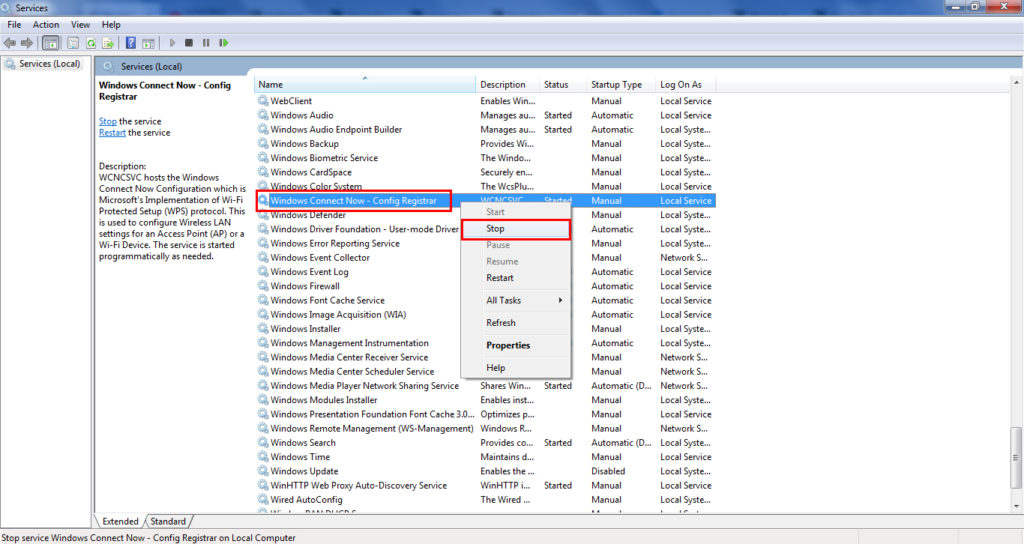
- Kemudian, klik kanan lagi dan pilih Properties
- Pada menu drop-down Type Startup, pilih Disabled.
- Jangan lupa untuk memilih Apply dan tekan OK.

Kesimpulan
Melihat Ralink Technology Corp di jaringan Anda bukanlah alasan untuk panik, karena mungkin salah satu perangkat Anda, tetapi Anda harus tetap berhati -hati. Pastikan keamanan jaringan Wi-Fi Anda dan perangkat yang terhubung menggunakan metode yang dijelaskan dalam posting ini.
